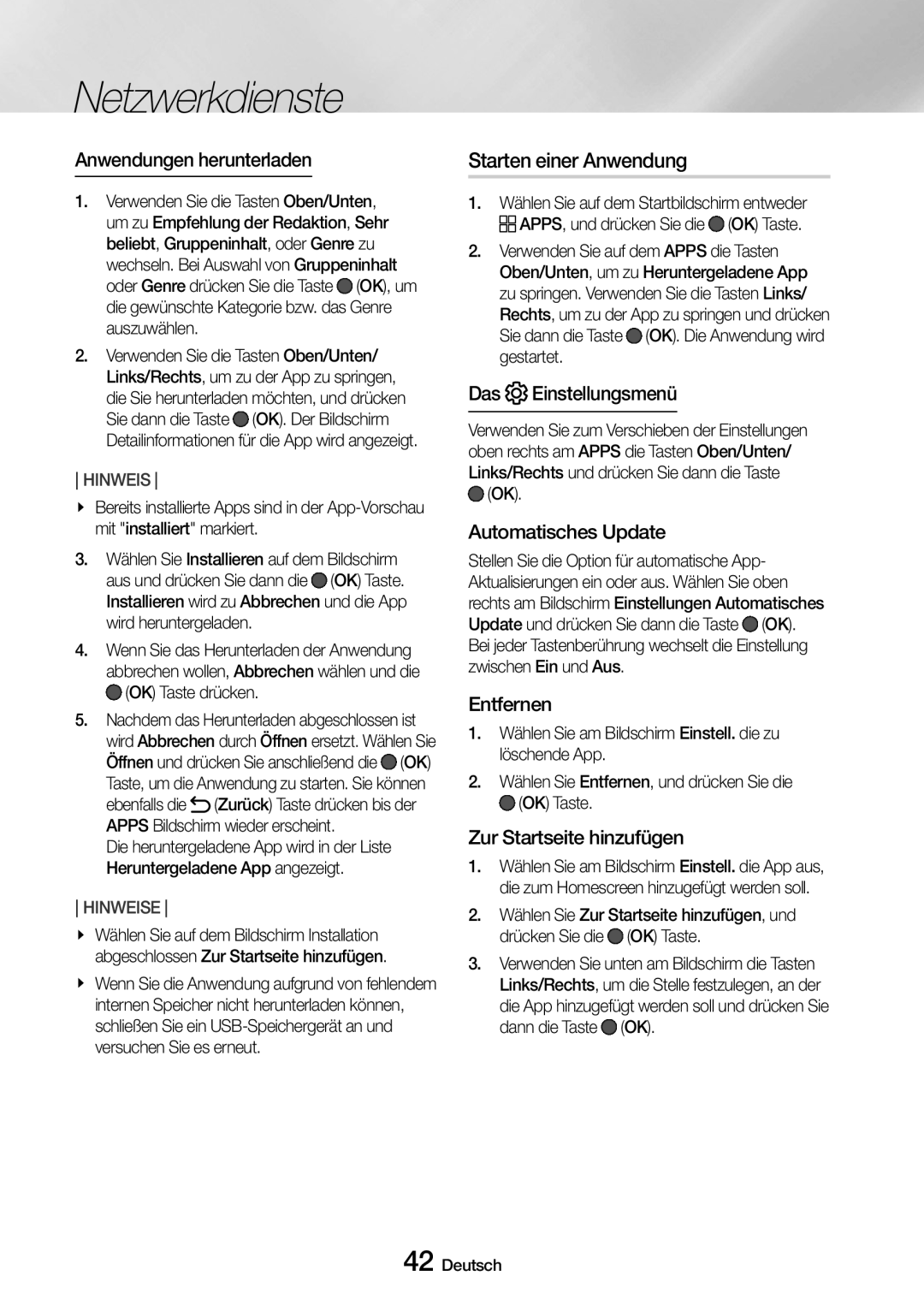Netzwerkdienste
Anwendungen herunterladen
1.Verwenden Sie die Tasten Oben/Unten, um zu Empfehlung der Redaktion, Sehr beliebt, Gruppeninhalt, oder Genre zu wechseln. Bei Auswahl von Gruppeninhalt oder Genre drücken Sie die Taste (OK), um die gewünschte Kategorie bzw. das Genre auszuwählen.
2.Verwenden Sie die Tasten Oben/Unten/ Links/Rechts, um zu der App zu springen, die Sie herunterladen möchten, und drücken Sie dann die Taste (OK). Der Bildschirm Detailinformationen für die App wird angezeigt.
HINWEIS
\\ Bereits installierte Apps sind in der
3.Wählen Sie Installieren auf dem Bildschirm aus und drücken Sie dann die (OK) Taste. Installieren wird zu Abbrechen und die App wird heruntergeladen.
4.Wenn Sie das Herunterladen der Anwendung abbrechen wollen, Abbrechen wählen und die ![]() (OK) Taste drücken.
(OK) Taste drücken.
5.Nachdem das Herunterladen abgeschlossen ist wird Abbrechen durch Öffnen ersetzt. Wählen Sie Öffnen und drücken Sie anschließend die (OK) Taste, um die Anwendung zu starten. Sie können ebenfalls die ![]() (Zurück) Taste drücken bis der APPS Bildschirm wieder erscheint.
(Zurück) Taste drücken bis der APPS Bildschirm wieder erscheint.
Die heruntergeladene App wird in der Liste Heruntergeladene App angezeigt.
HINWEISE
\\ Wählen Sie auf dem Bildschirm Installation abgeschlossen Zur Startseite hinzufügen.
\\ Wenn Sie die Anwendung aufgrund von fehlendem internen Speicher nicht herunterladen können, schließen Sie ein
Starten einer Anwendung
1.Wählen Sie auf dem Startbildschirm entweder ![]() APPS, und drücken Sie die
APPS, und drücken Sie die ![]() (OK) Taste.
(OK) Taste.
2.Verwenden Sie auf dem APPS die Tasten Oben/Unten, um zu Heruntergeladene App zu springen. Verwenden Sie die Tasten Links/ Rechts, um zu der App zu springen und drücken Sie dann die Taste (OK). Die Anwendung wird gestartet.
Das  Einstellungsmenü
Einstellungsmenü
Verwenden Sie zum Verschieben der Einstellungen oben rechts am APPS die Tasten Oben/Unten/ Links/Rechts und drücken Sie dann die Taste ![]() (OK).
(OK).
Automatisches Update
Stellen Sie die Option für automatische App- Aktualisierungen ein oder aus. Wählen Sie oben rechts am Bildschirm Einstellungen Automatisches Update und drücken Sie dann die Taste (OK). Bei jeder Tastenberührung wechselt die Einstellung zwischen Ein und Aus.
Entfernen
1.Wählen Sie am Bildschirm Einstell. die zu löschende App.
2.Wählen Sie Entfernen, und drücken Sie die ![]() (OK) Taste.
(OK) Taste.
Zur Startseite hinzufügen
1.Wählen Sie am Bildschirm Einstell. die App aus, die zum Homescreen hinzugefügt werden soll.
2.Wählen Sie Zur Startseite hinzufügen, und drücken Sie die ![]() (OK) Taste.
(OK) Taste.
3.Verwenden Sie unten am Bildschirm die Tasten Links/Rechts, um die Stelle festzulegen, an der die App hinzugefügt werden soll und drücken Sie dann die Taste ![]() (OK).
(OK).